Python vscode 中调试 python 代码
vscode 使用的好,真的不比收费软件差。vscode 的代码提示已经很好了,debug 功能也不差。
前提
本文默认 PC 中已经安装 python3、vscode,微软提供的 python 插件和 Python Extension Pack。
调试代码
我们使用如何创建一个超时后不会被 kill 的 python 子进程中的代码来进行调试
import subprocess
from subprocess import TimeoutExpired
if __name__ == '__main__':
try:
proc=subprocess.Popen('adb install -g -r -t ~/tmp/app-uiautomator.apk', shell=True, text=True, stdout=subprocess.PIPE)
stdout,errs = proc.communicate(timeout=60)
print(f'stdout1:\n{stdout}')
except TimeoutExpired as te:
print('timeout')
stdout,errs = proc.communicate()
print(f'stdout2:\n{stdout}')
调试设置
打开 vscode 后,使用快捷键 shift+command+p 后输入 setting

打开设置页面,如没有以下配置,请加入以下配置

configurations 里的代码
{
"name":"Python: Current File (Integrated Terminal)",
"type":"python",
"request":"launch",
"program":"${file}",
"console":"integratedTerminal"
}
解释其中关键的配置选项:
- name 出现在调试下拉菜单中的名字
- type 调试类型 * request 执行调试的模式,可选 luanch 和 attch 其中之一
- program 填写需要调试的文件的全路径名字,${file}代表当前打开的文件
添加后就可以调试当前打开的 python 文件了。
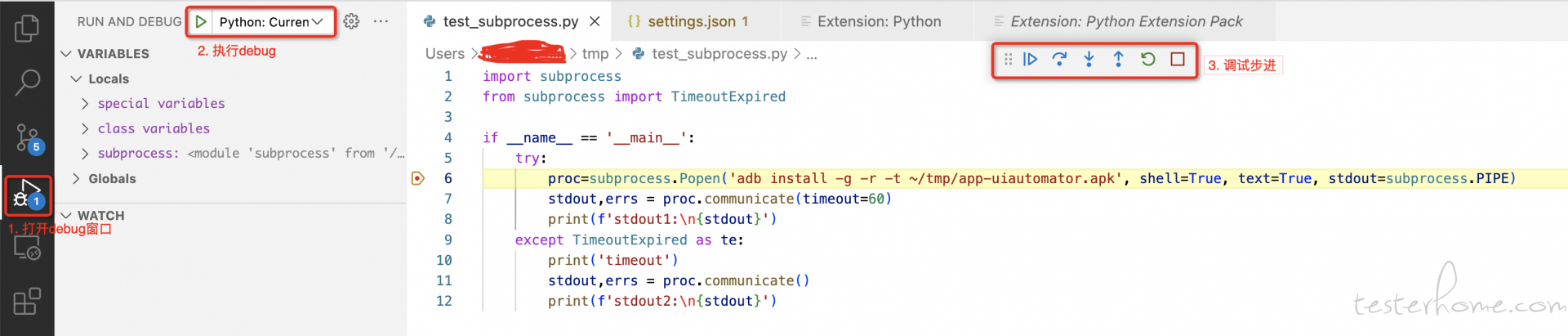
传递代码运行参数
增加 args 配置即可
{
"name":"Python: Current File (Integrated Terminal)_args",
"type":"python",
"request":"launch",
"program":"${file}",
"console":"integratedTerminal",
"args":[
"--port",
"1593"
]
}
重新执行后,可以在控制台看到我们在 settings.json 中添加的--port 和 1593 参数被打印输出了。
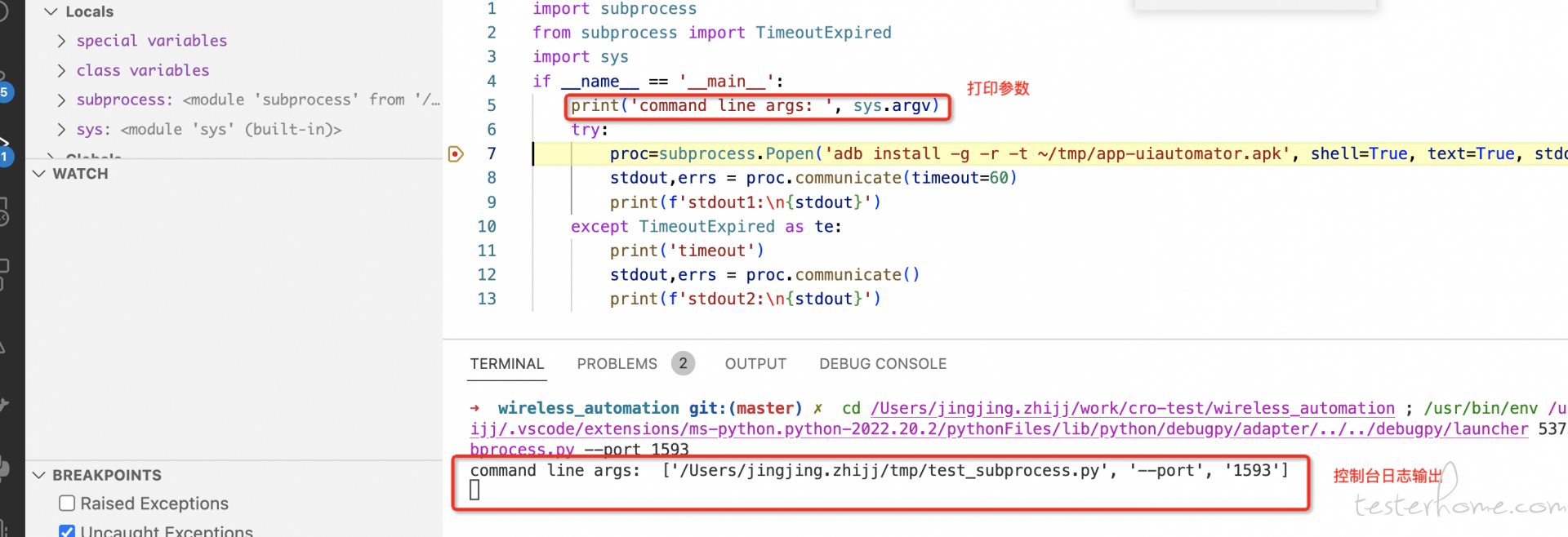
attach 方式调试
如果参数经常需要变化,把参数写死在配置文件里有时也不太方便,我们可以使用 attach 模式来进行调试。
## 安装 debugpy
pip3 install debugpy
setting.json 配置添加
{
"name":"Python: Attach",
"type":"python",
"request":"attach",
"connect":{
"host":"localhost",
"port":5678
}
}
在命令行执行程序
python3 -m debugpy --listen 5678 --wait-for-client test_subprocess.py
在 vscode 中执行 python attach
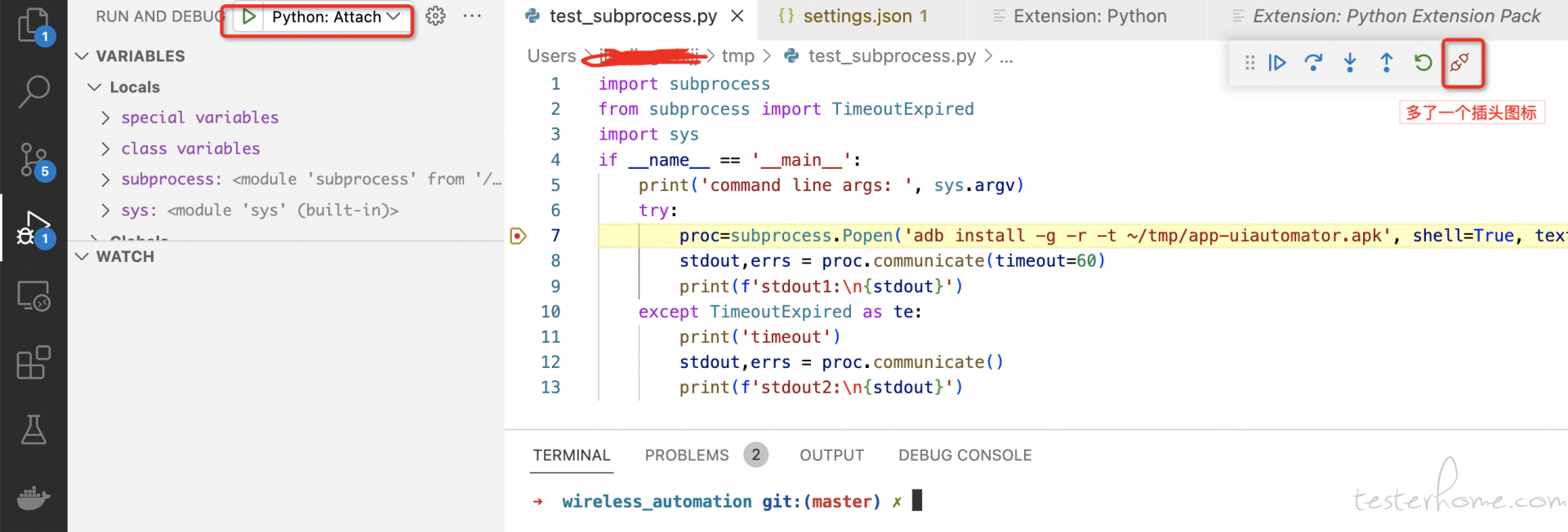
attach 成功后,跳过中断点后,就能在控制台里看到输出日志了。

参考文档
后语
如果大家喜欢我写的文章,欢迎大家点赞、收藏、评论留言或者私信与我交流。
「原创声明:保留所有权利,禁止转载」
如果觉得我的文章对您有用,请随意打赏。您的支持将鼓励我继续创作!